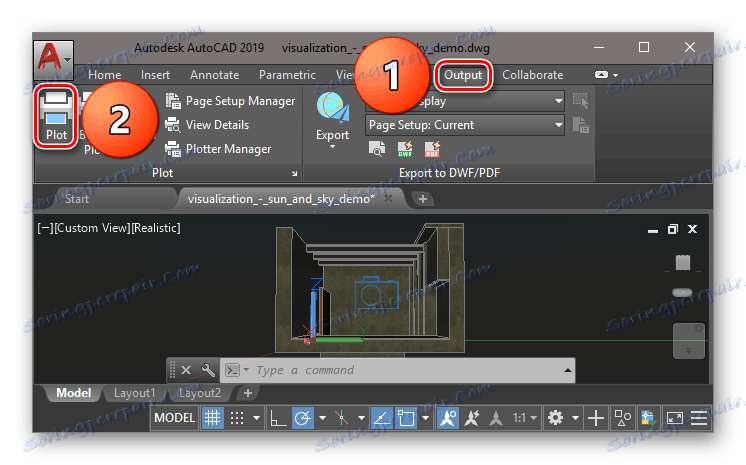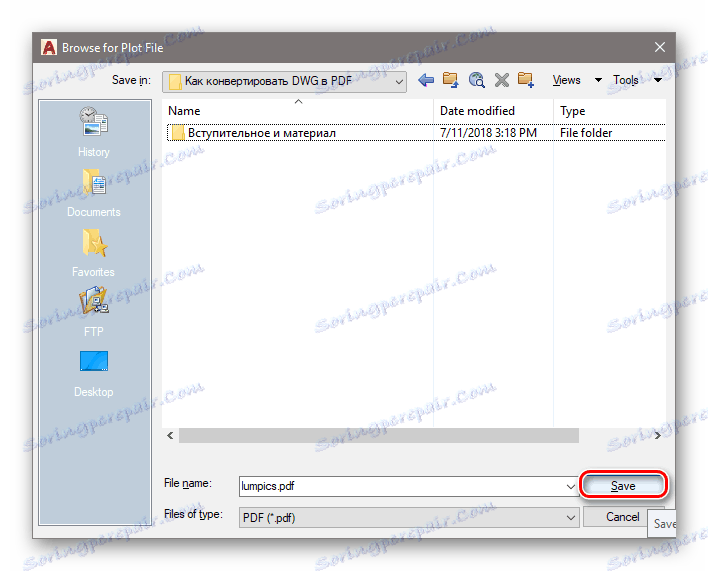Kako pretvoriti DWG v PDF
AutoCAD 2019 je najbolj priljubljen program za ustvarjanje risb, vendar privzeto uporablja svoj format, da jih shrani kot dokument - DWG. Na srečo ima AutoCAD nativno možnost pretvoriti projekt, ko ga izvozi za shranjevanje ali tiskanje v PDF. Ta članek bo razpravljal o tem, kako to storiti.
Vsebina
Pretvarjanje DWG v PDF
Če želite pretvoriti datoteke DVG v datoteko PDF, ni treba uporabljati pretvornikov drugih izdelovalcev, saj lahko AutoCAD to naredi v fazi priprave datoteke za tiskanje (ni potrebe po tiskanju, razvijalci so se odločili za uporabo funkcije PDF-printer). Toda če iz nekega razloga potrebujete rešitev od proizvajalcev tretjih proizvajalcev, potem to tudi ne bo problem - obstajajo programi pretvornika, navodila za delo z enim od njih pa bodo pod njim.
1. način: vdelana orodja AutoCAD
V tekočem programu z odprtim projektom DWG, ki ga je treba pretvoriti, morate opraviti naslednje korake:
- Na vrhu glavnega okna, na traku z ukazi, poiščite element »Izhod« . Nato kliknite gumb s sliko tiskalnika pod imenom "Plot" ("Draw").
![Preklopite v okno za tiskanje datoteke v AutoCAD]()
- V delu novega okna, imenovanega »Tiskalnik / ploter« , nasproti postavke »Ime« , morate izbrati tiskalnik PDF. Program predstavlja pet vrst:
- AutoCAD PDF (Visoka kakovost tiskanja) - namenjen za visokokakovostno tiskanje;
- AutoCAD PDF (najmanjša datoteka) - zagotavlja najbolj stisnjeno datoteko PDF, ki zaradi tega zavzame zelo malo prostora na disku;
- AutoCAD PDF (spletni in mobilni) - oblikovan za ogled PDF v omrežju in na mobilnih napravah;
- DWG v PDF je navaden pretvornik.
- Zdaj je še vedno, da datoteko PDF shranite na pravem mestu na disku. V meniju standardnega sistema "Explorer" odprite želeno mapo in kliknite "Shrani" .
![Shranjevanje datoteke PDF v standardnem programu Windows Explorer]()
Izberite tistega, ki vam ustreza, in kliknite »V redu« .
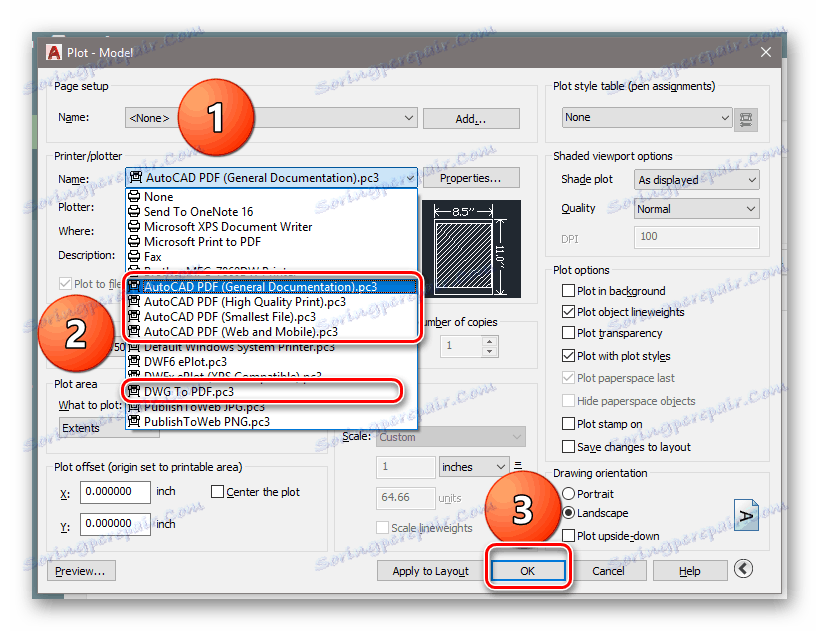
Metoda 2: Skupaj CAD pretvornik
Ta program vsebuje veliko uporabnih funkcij, ki bodo koristne za ljudi, ki morajo hkrati pretvoriti datoteko DWG v druge oblike ali več dokumentov. Zdaj bomo povedali, kako uporabljate Total CAD Converter za pretvorbo DVG v PDF.
Prenesite najnovejšo različico Total CAD Converterja brezplačno
- V glavnem meniju programa poiščite datoteko in jo kliknite z levo tipko miške. Nato kliknite gumb »PDF« na zgornji orodni vrstici.
- V novem oknu, ki se odpre, kliknite na element »Začni konverzijo« . Na istem mestu kliknite »Start« .
- Končano, je bila datoteka pretvorjena in je na istem mestu kot izvirnik.
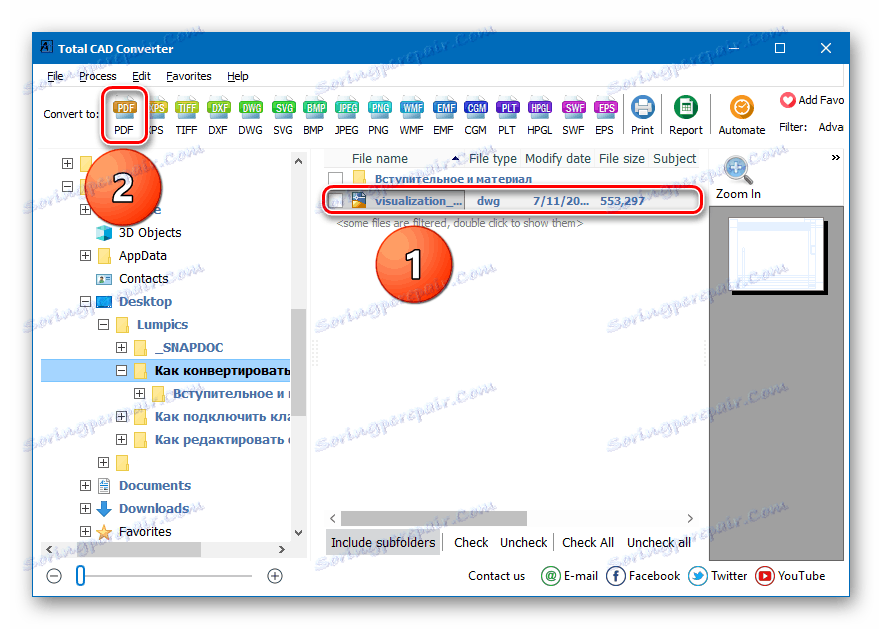
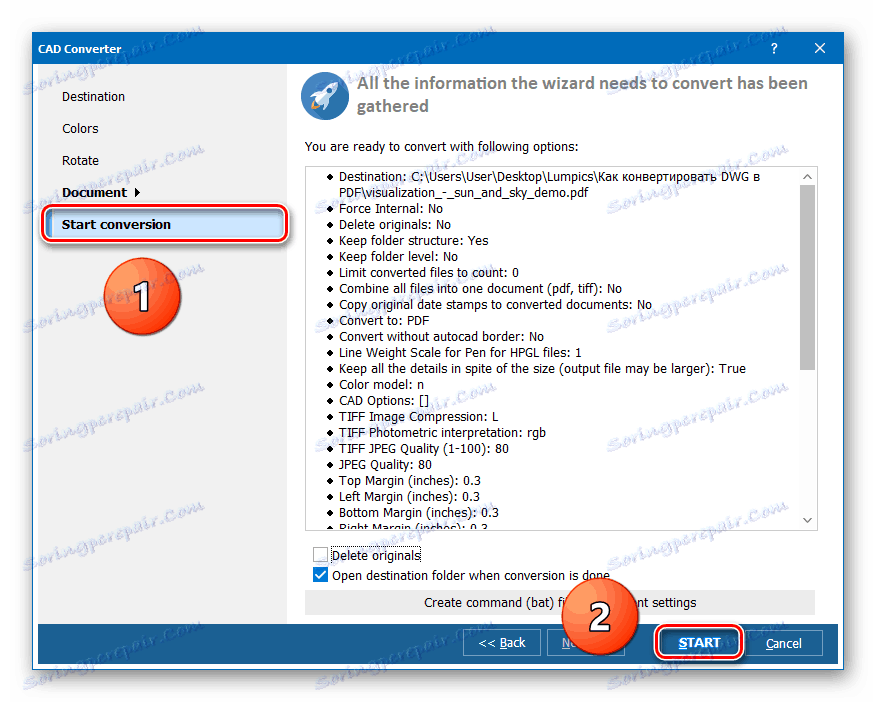
Zaključek
Metoda pretvorbe datoteke DWG v PDF s pomočjo AutoCAD-a je ena izmed najbolj praktičnih - postopek poteka v programu, v katerem je DVG ustvarjen po privzetku, ga je mogoče urejati itd. Mnogi možnosti konverzije so prav tako definirani plus za AutoCAD. Istočasno smo pregledali tudi program Total CAD Converter, ki je tretja družba za razvoj programske opreme, ki obravnava pretvorbo datoteke s črto. Upamo, da je ta članek pomagal pri reševanju problema.